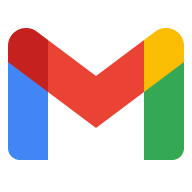
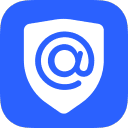

对于很多小伙伴来讲,邮件是日常工作中经常是使用的工具。mac电脑中也有自带的邮件客户端功能,那么Mac自带邮件客户端怎么使用?其实说真的它还真是一款非常有用的软件,小编为大家总结了具体的操作步骤,设置好了之后就可以进行使用了!和小编一起来看一看吧!
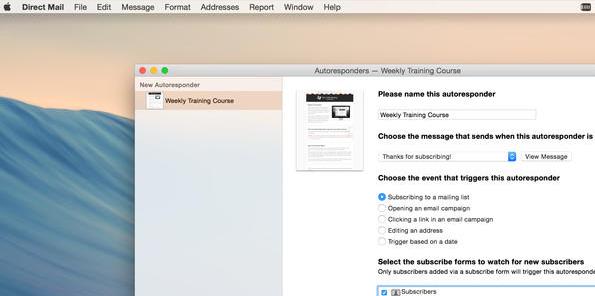
第一步:在Dock栏中找到“邮件”,如果没有,则可以打开Finder,进入应用程序选项,打开“邮件”即可
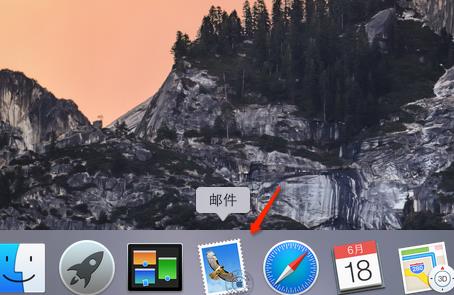
第二步:在桌面上方工具栏处点击“邮件”项,在其下拉菜单中选择“添加帐户”。
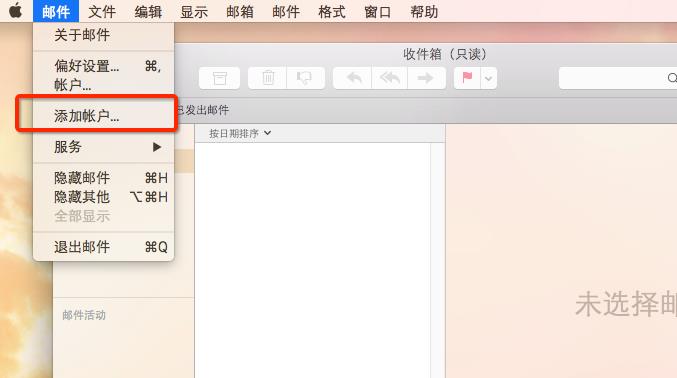
第三步:可以看到,Mac系统默认就提供了8种账号配置方法,以及其他邮件帐户的添加,今天我们选用QQ企业邮箱作为示范,选择“添加其他邮件帐户”单击选项后选择继续。
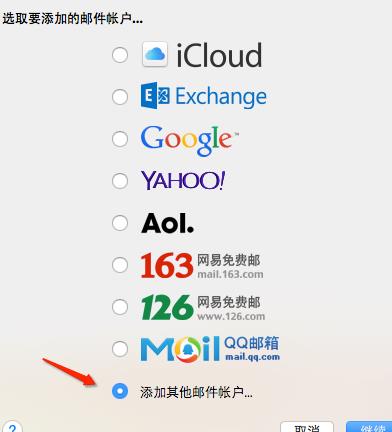
第四步:在弹出窗体中填入邮件名、电子邮件地址以及密码,点击创建。
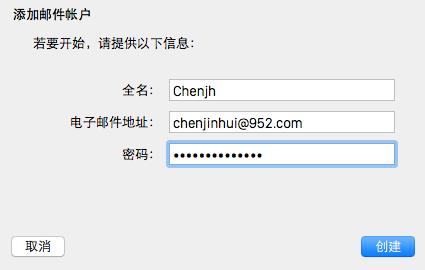
第五步:在接下来的设置中填入收件服务器信息以及端口信息
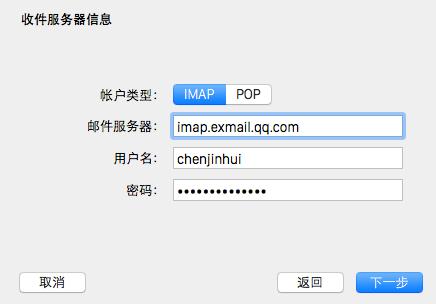
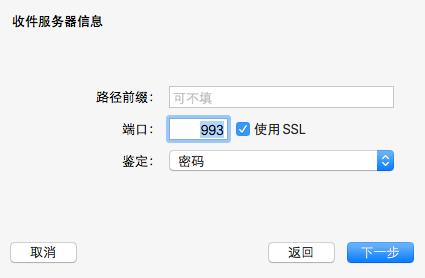
第六步:接下来是发件服务器信息的填入。

第七步:相关信息填写完毕后,邮件就设置好了,是不是非常简单呢?